¶ Prospectos
Os Prospectos são clientes em potencial da empresa. Ou seja, neste caso, é uma pessoa ou organização que está interessada em contratar o serviço prestado pelo provedor de internet. Nesta wiki veremos sobre o módulo de prospecto do sistema, como adicionar e visualizar os seus prospectos.
¶ Módulo de Prospectos
Para adicionar e verificar os prospectos seria no menu > lateral > clientes > prospectos.
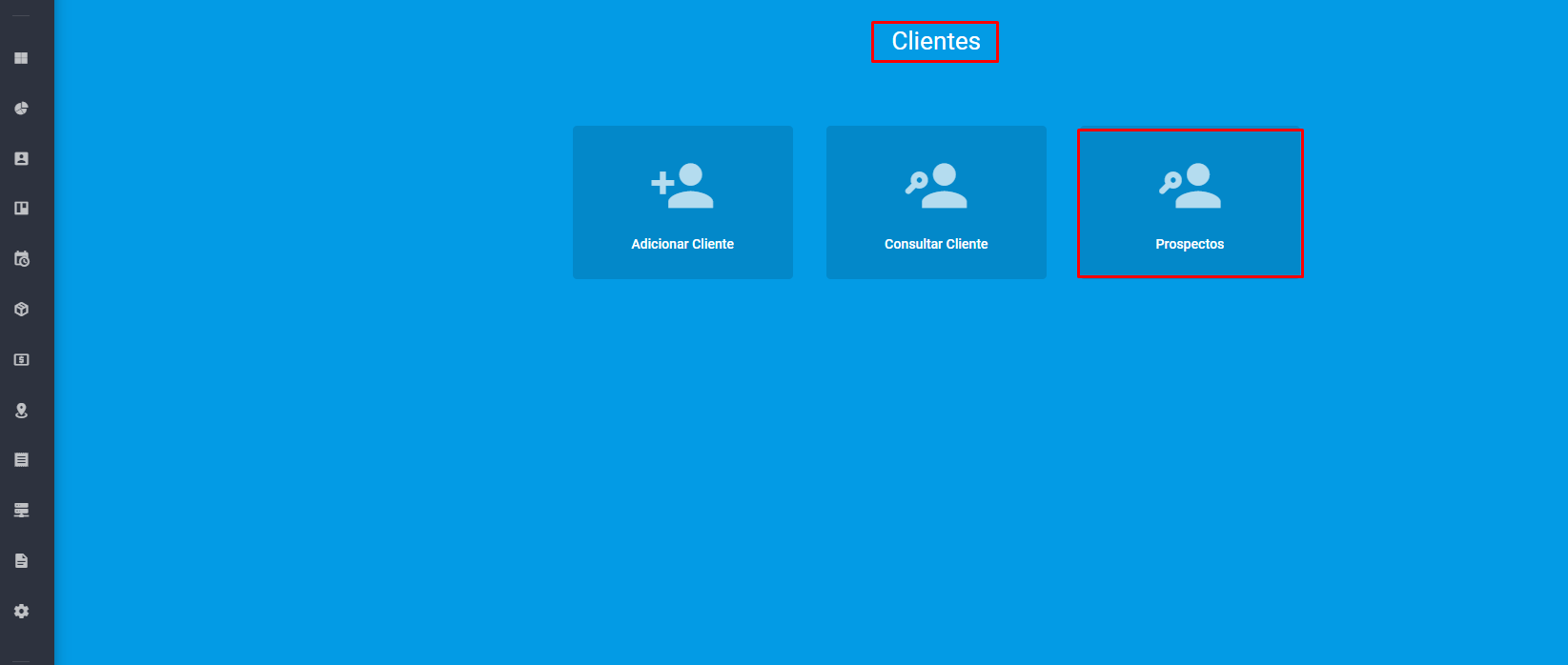
No módulo de prospectos é possível exportar a listagem de prospectos via PDF e EXCEL.
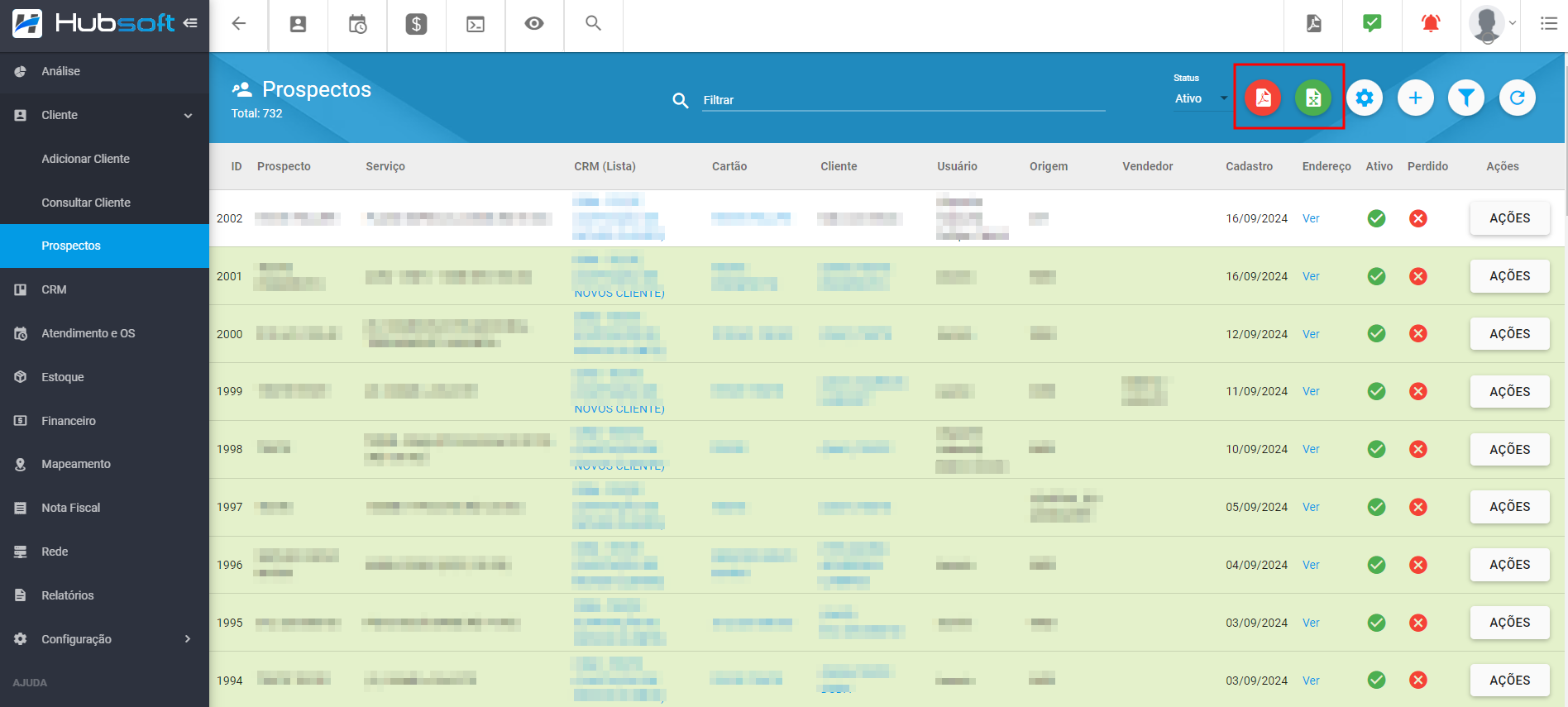
Na Engrenagem, você pode configurar as preferências para novos prospectos, conforme a origem do cadastro (API, App do Cliente, Central, Hubsoft (App ou Web). É possível definir, por exemplo, a lista (CRM) em que o prospecto será incluído, o cartão base ao qual será vinculado, os usuários com acesso a esse cartão, além de ativar a opção de notificação para esses usuários.
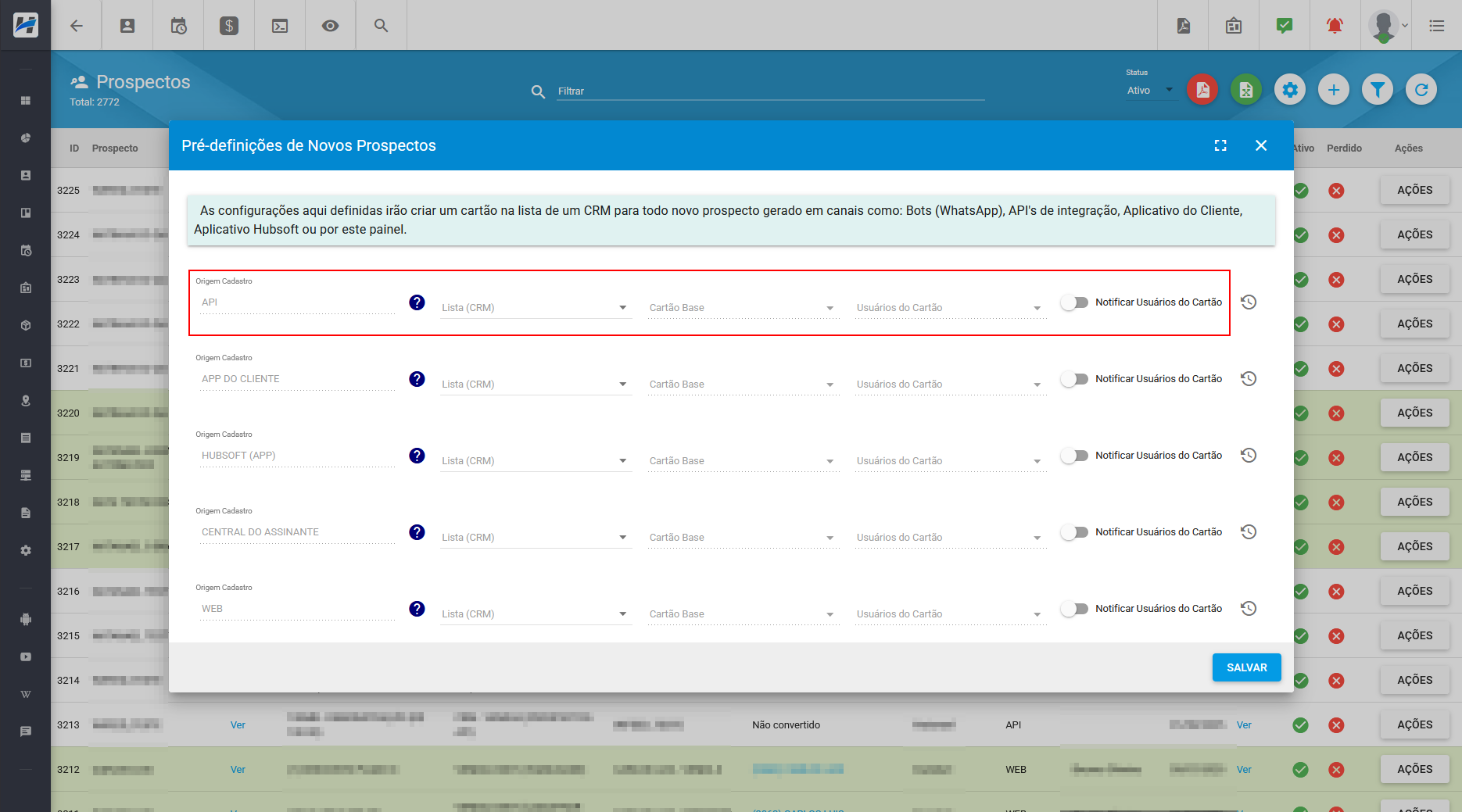
¶ Adicionar Prospectos via Sistema WEB
Para Adicionar um novo prospecto seria no menu > lateral > cliente > prospecto > ícone (+), após clicar no ícone irá abrir uma tela onde você poderá cadastrar um novo prospecto via sistema web, nesta etapa serão preenchidas as informações do prospecto.
OBS: Os dados que serão ou não obrigatórios durante a adição de um prospecto são definidos em: configurações > geral > formulários > cadastro e edição de prospectos. Lá você seleciona como ‘sim ou não’ os dados que serão necessários/obrigatórios.
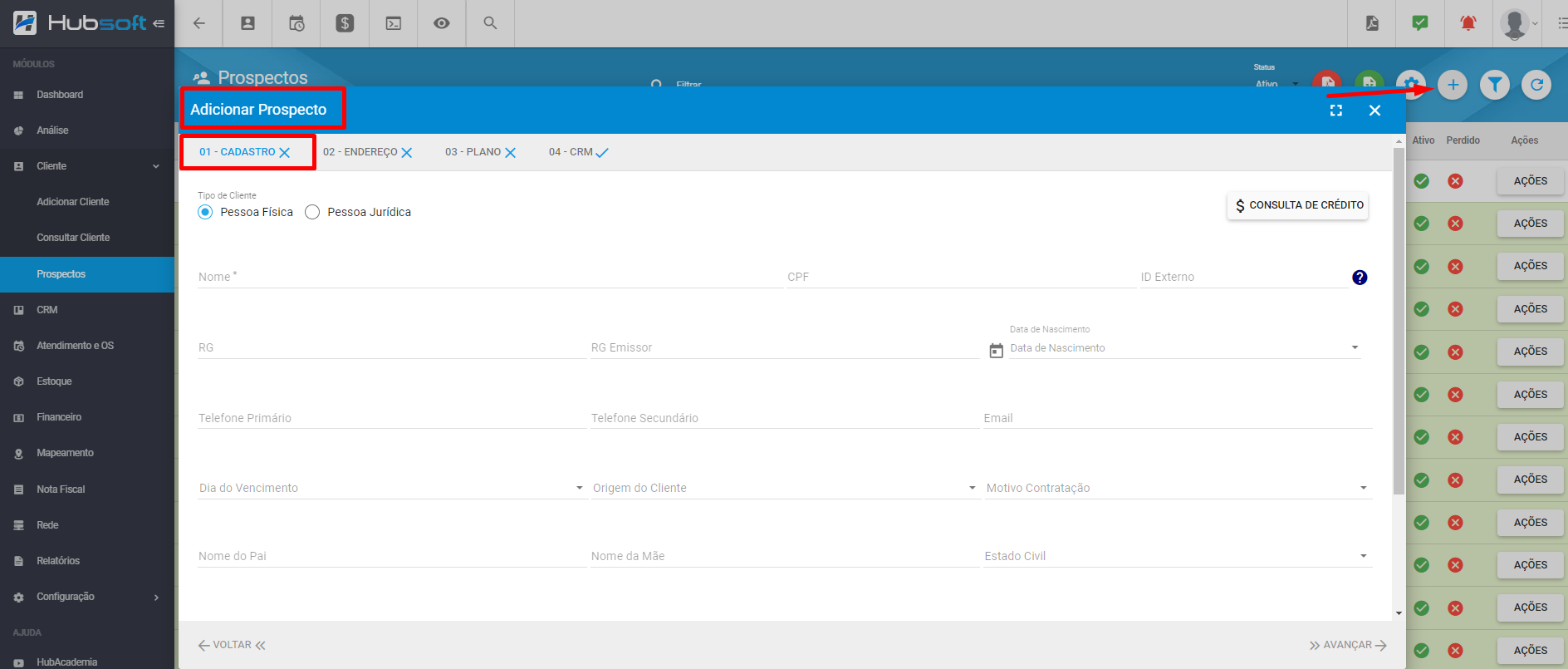
Após ter preenchido os dados do prospecto o usuário pode clicar em salvar.
A opção de salvar só irá aparecer após todos os dados serem preenchidos.
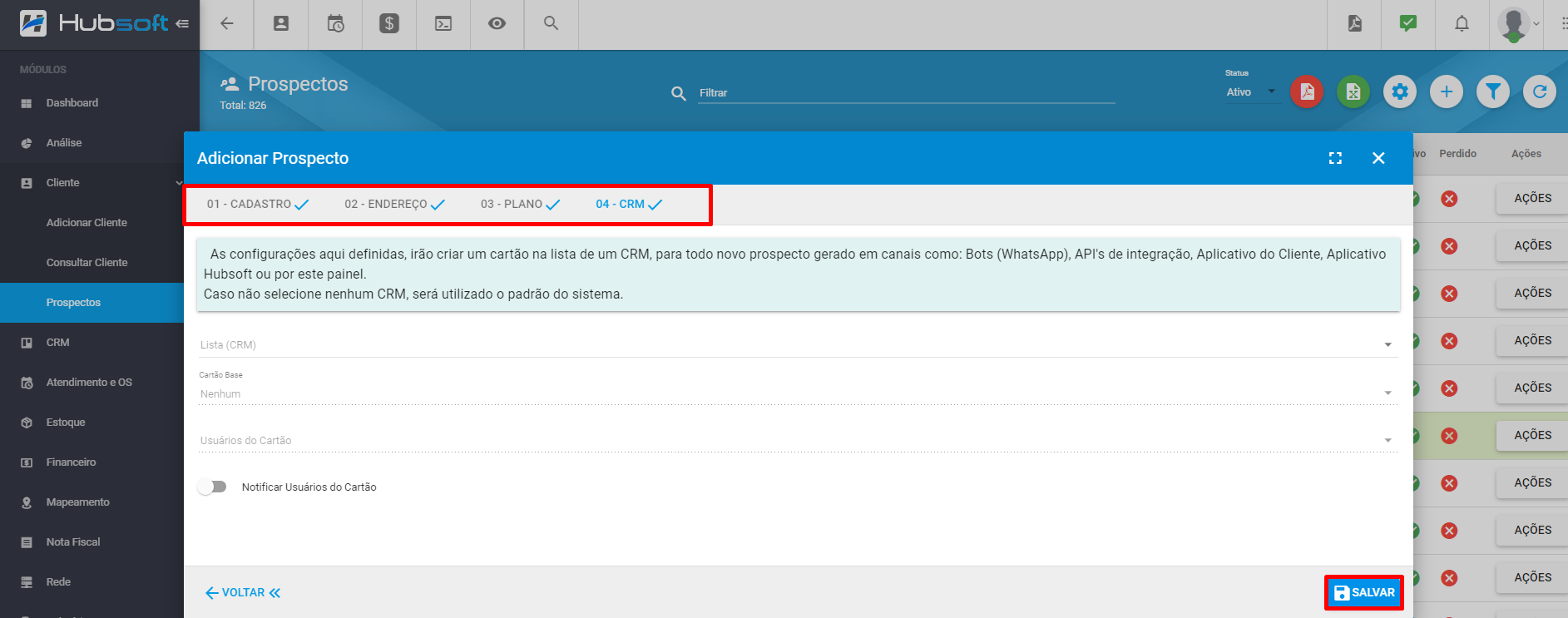
Logo após tudo preenchido e o prospecto salvo o usuário tem a opção de ir em ações > editar > Converter o Prospecto ou Apagar o mesmo.
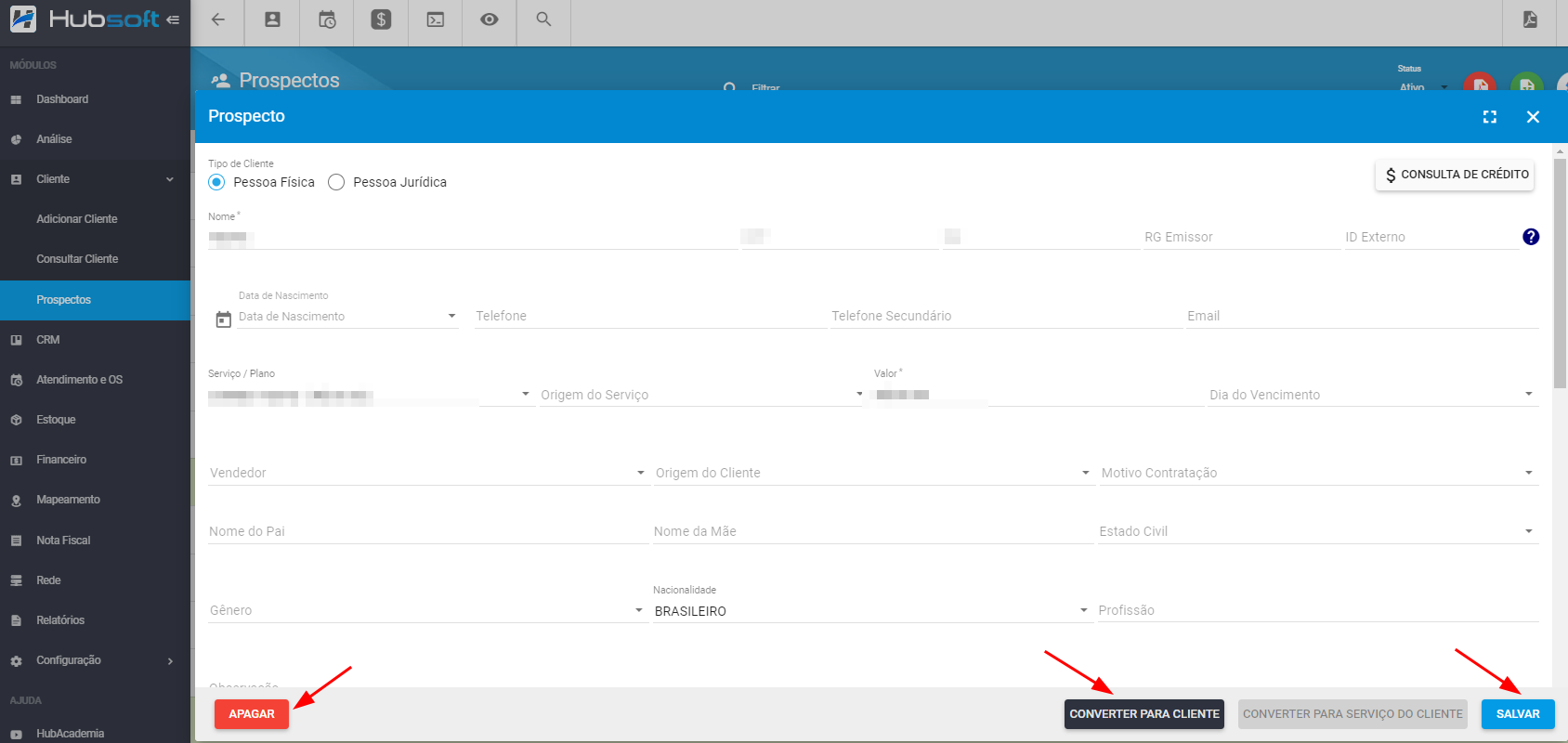
Em ações no prospecto o usuário terá as opções de:
- Converter em Cliente;
- Marcar como Perdido;
- Adicionar OS;
- Visualizar OS;
- Editar;
- Anexos;
- Histórico;
- Apagar.
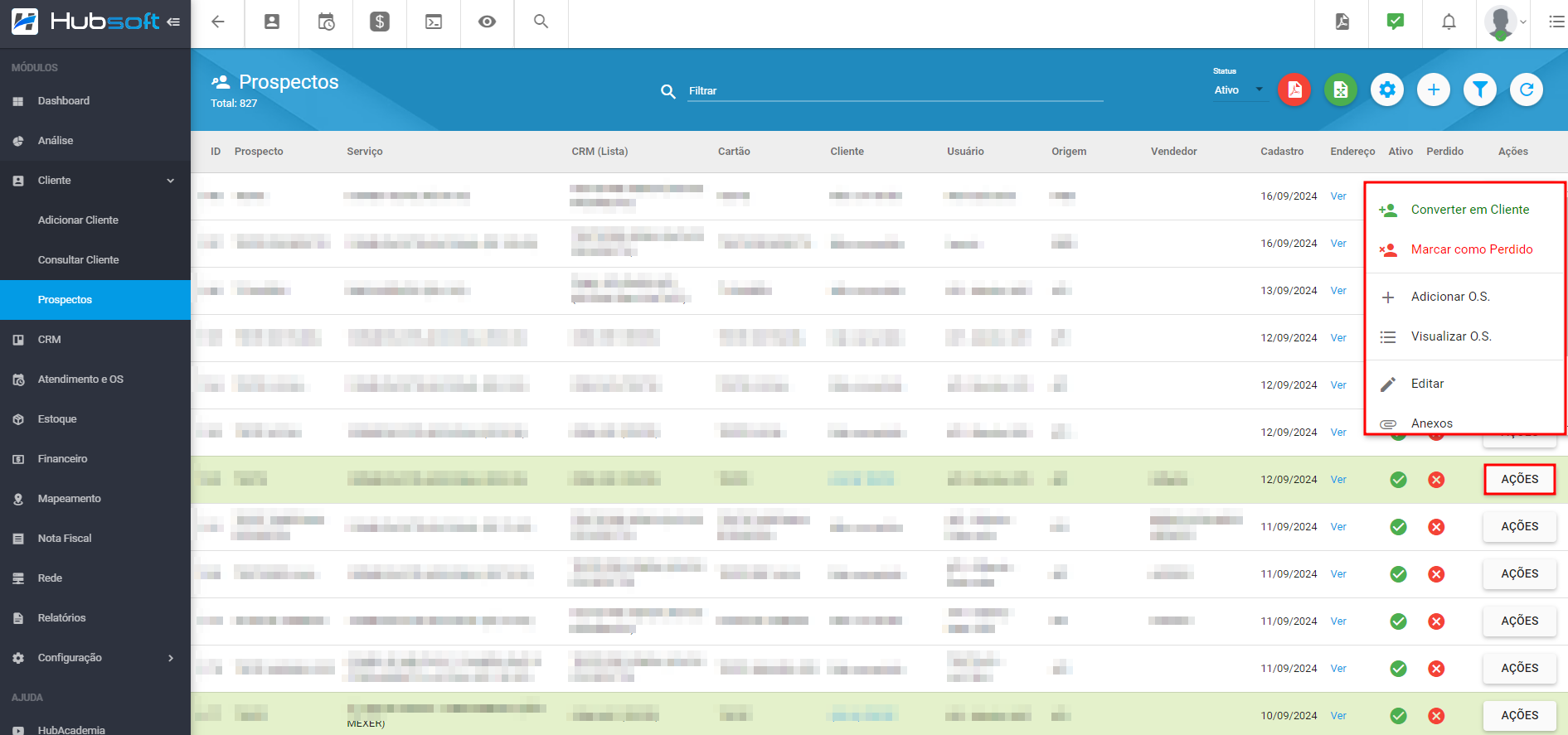
¶ Converter o Prospecto em Cliente
Ao clicar para converter um prospecto em cliente você irá começar a adicionar um cliente, onde as informações iniciais do cadastro do prospecto já estarão preenchidas e é necessário preencher as demais, como no exemplo:
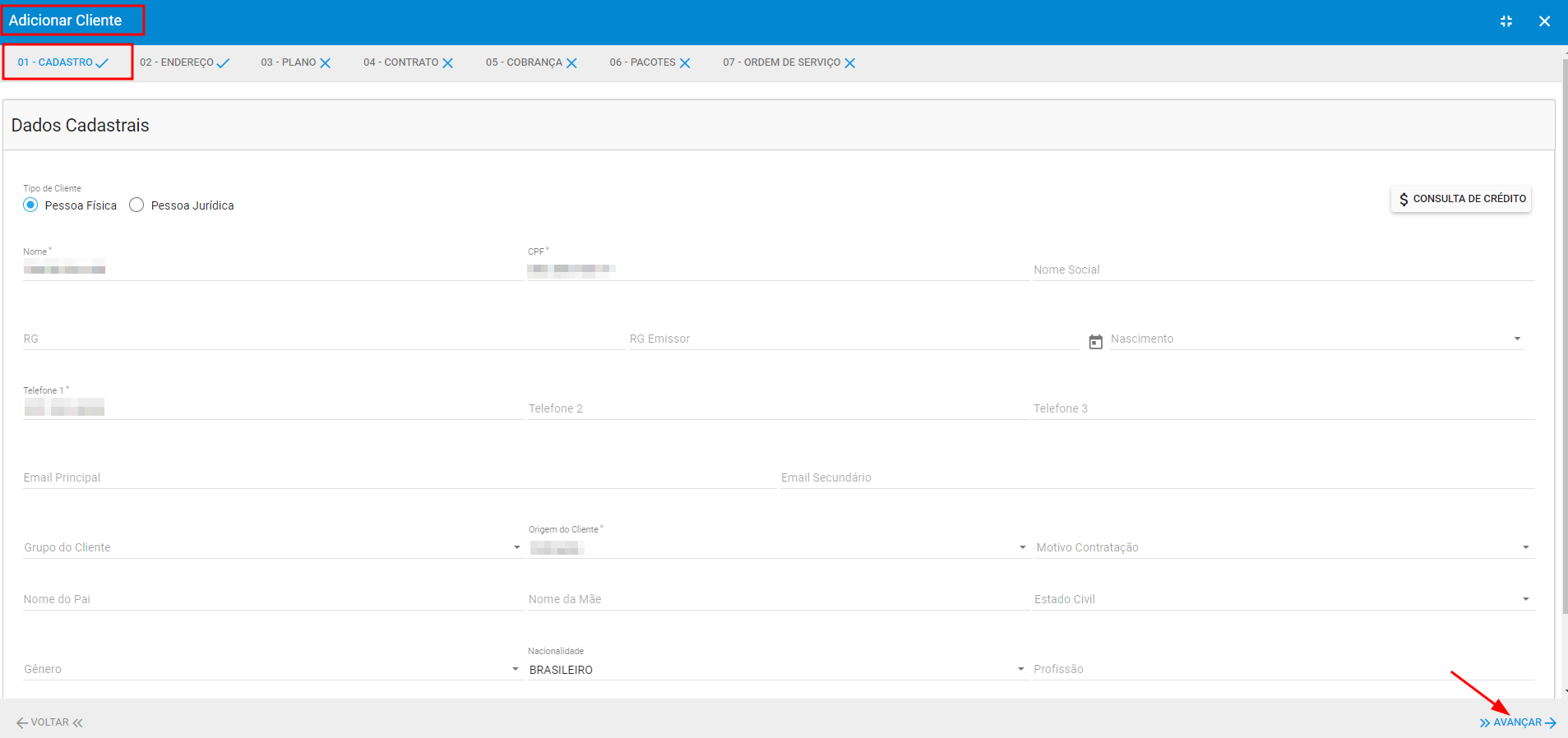
Após preencher todos os dados do cadastro, basta clicar em avançar no canto inferior da tela e ir para a próxima aba que será a de Endereço onde já estará preenchido com o endereço do prospecto, mas caso seja necessário editar é possível.
Após avançar a etapa do Endereço irá para a aba de Plano, onde já estará com o plano que foi escolhido pelo prospecto.
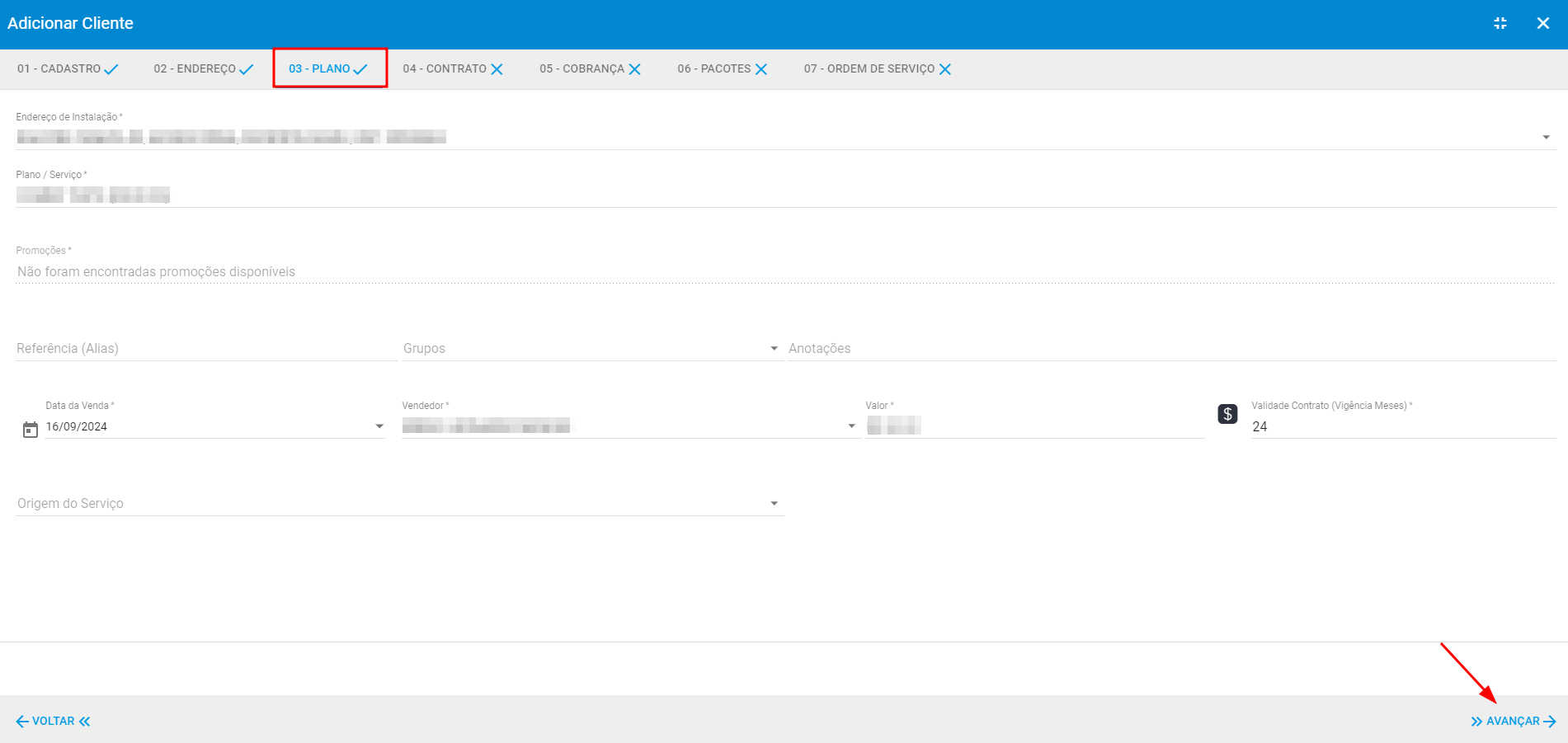
Na aba de contratos você pode vincular um modelo de Contrato ao seu novo cliente.
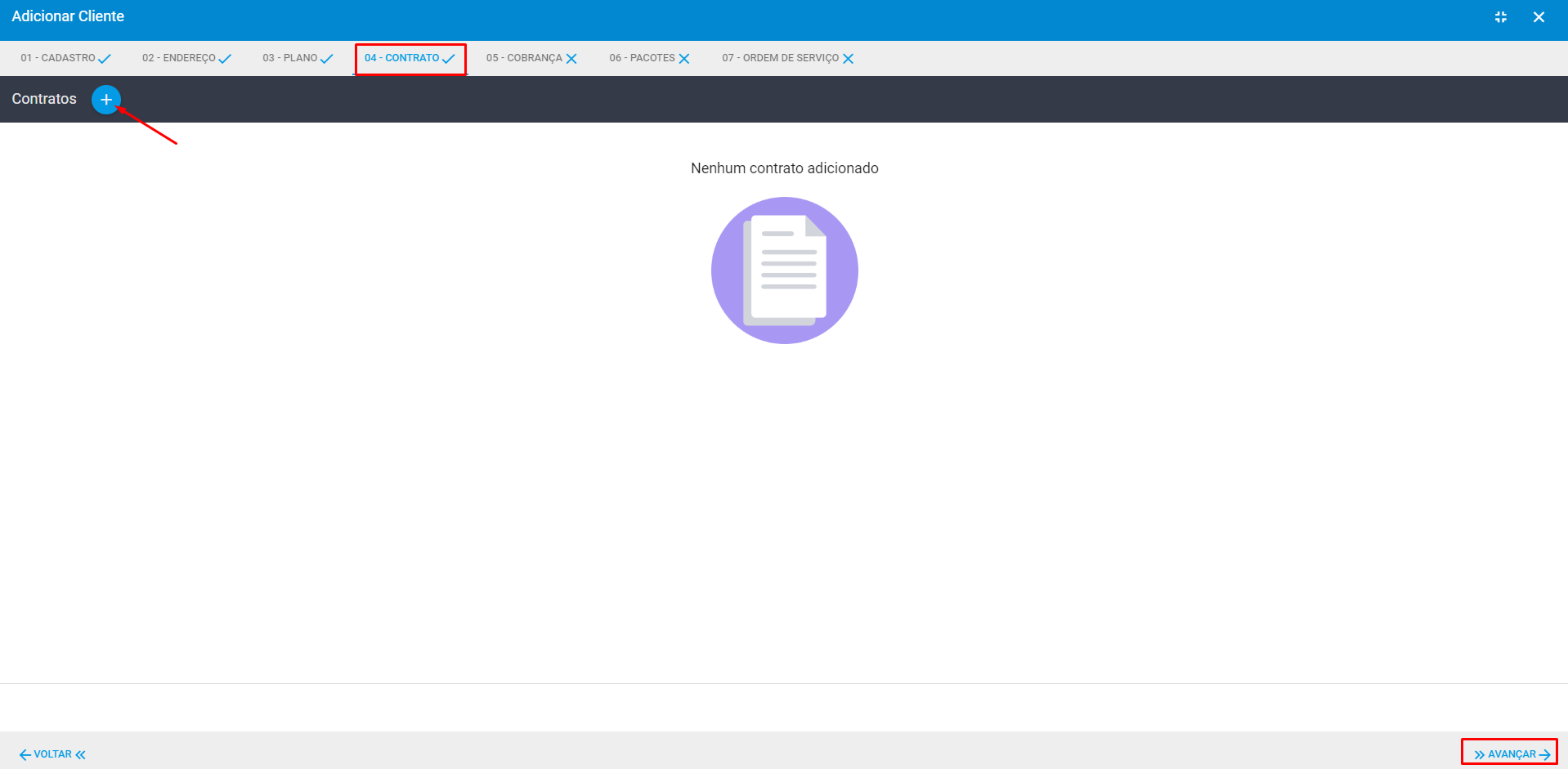
Após feito isso você irá avançar para a parte de cobranças do cliente onde irá selecionar qual a forma de cobrança irá registrar as faturas deste cliente, a data de vencimento do mesmo, se será cobrança postecipada (pós-pago) ou antecipada (pré-pago) e também se o cliente é carnê sim ou não.
Também irá selecionar se será cobrada Taxa de Instalação.
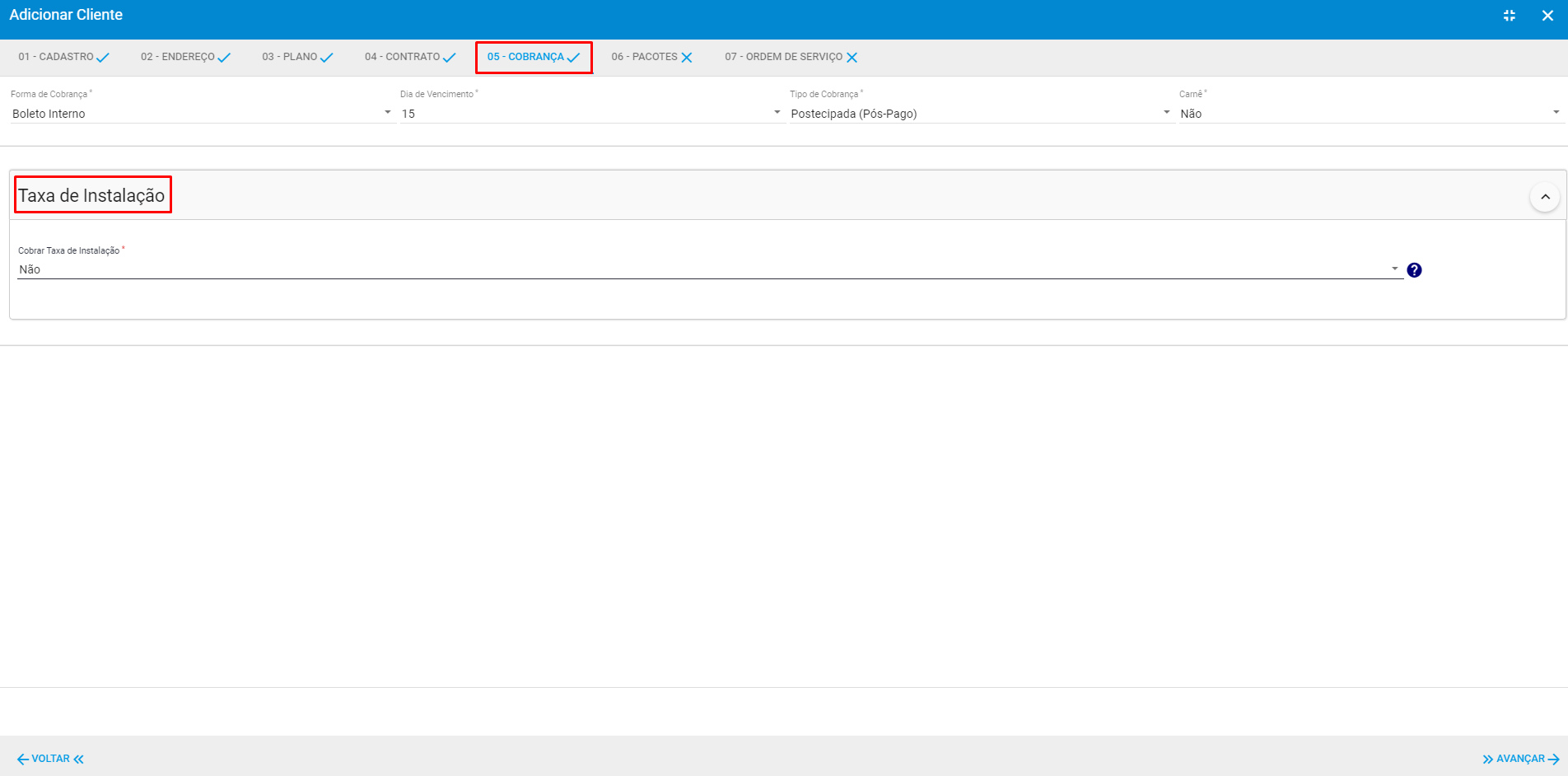
Após avançar da etapa financeira irá para a de Pacotes onde é possível vincular pacotes ao seu cliente caso seja contratado.
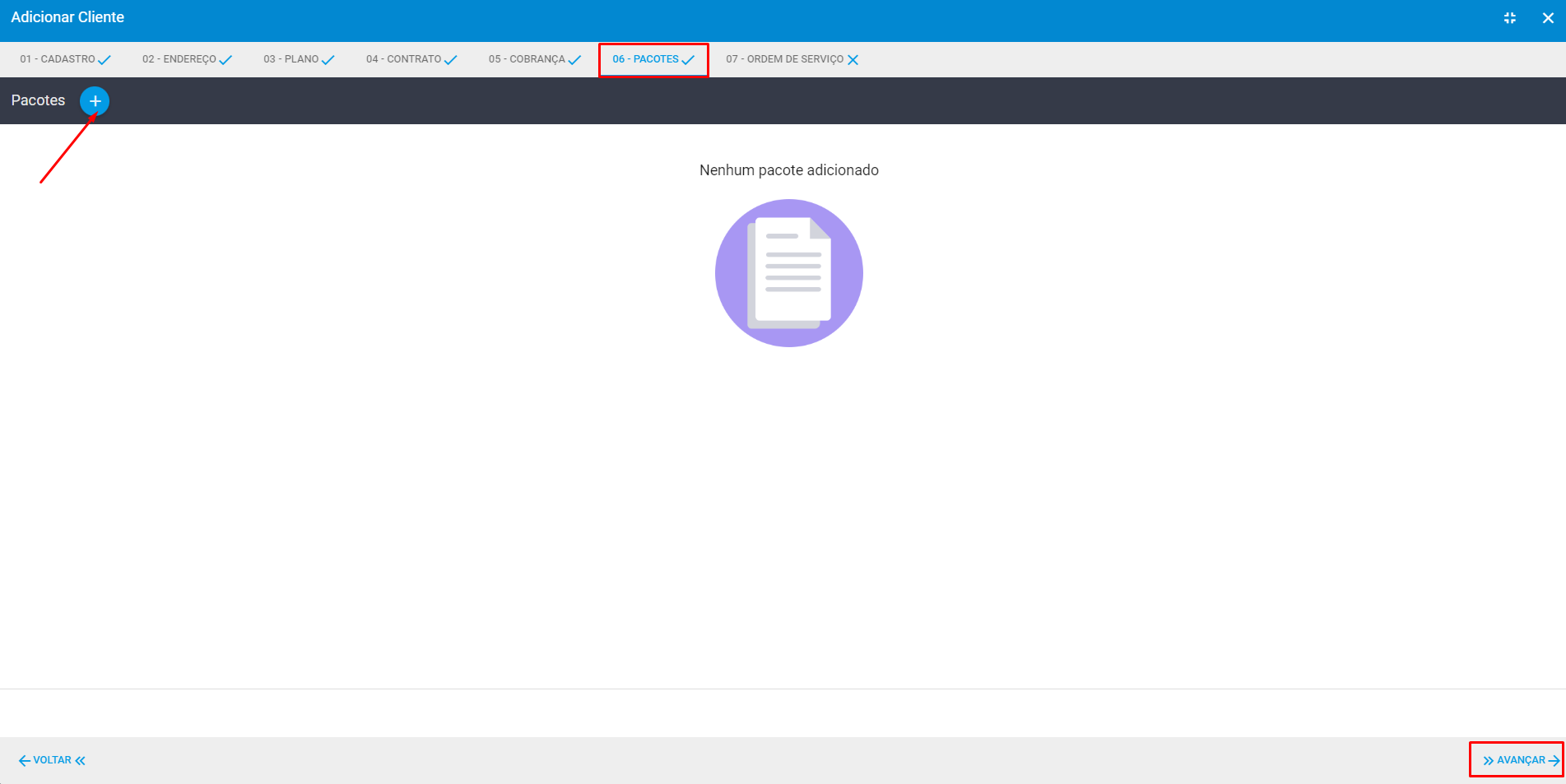
A última etapa seria a abertura de uma Ordem de Serviço de Instalação ao seu novo cliente, onde basta acionar a chavinha preencher todos os dados do Atendimento e OS para assim conseguir salvar seu cliente.
OS: A abertura de uma Ordem de Serviço no momento do cadastro do cliente é opcional, caso não queiram abrir a OS de imediato basta não ativar a chavinha.
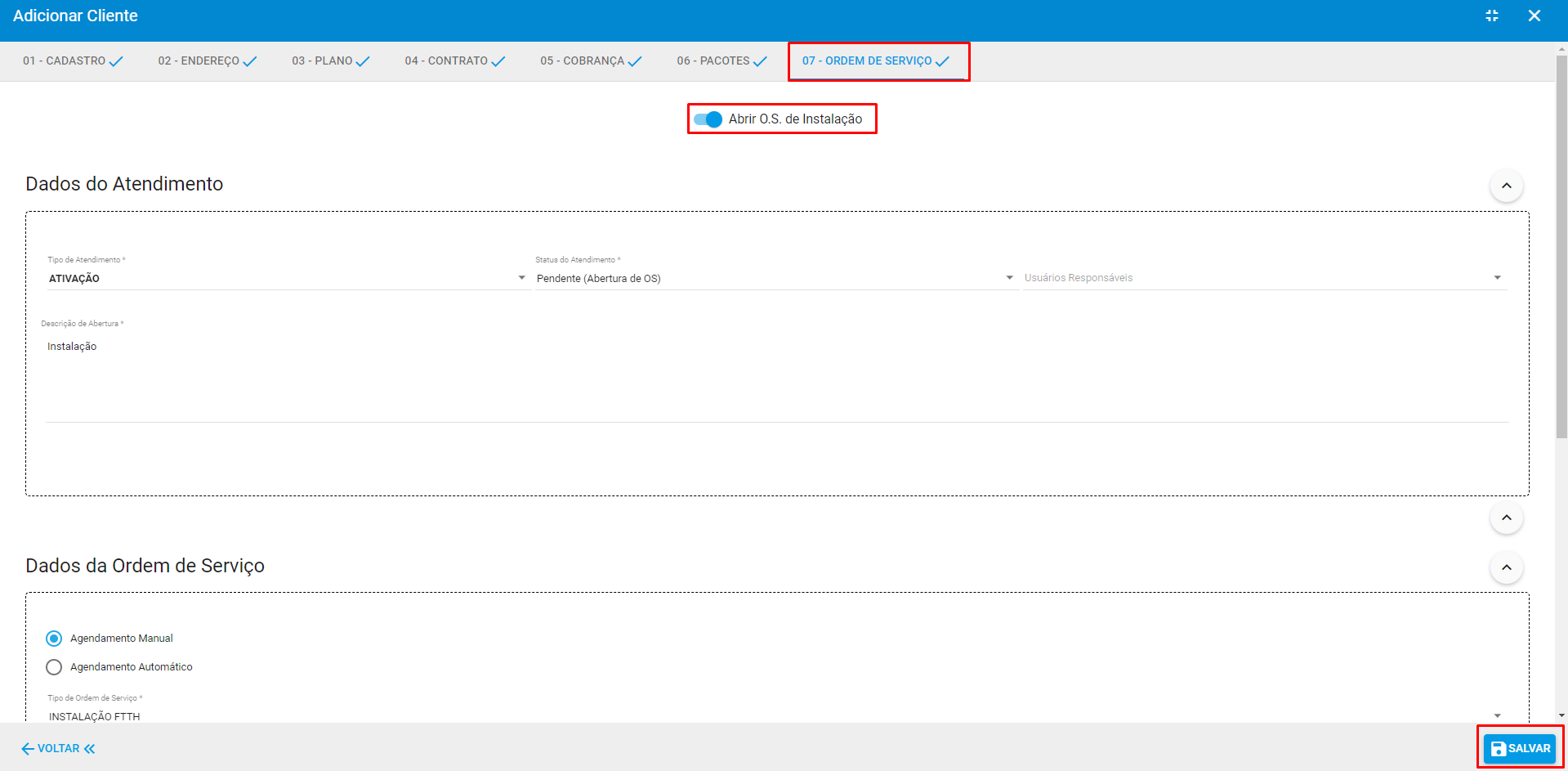
Após clicar em Salvar seu cliente já estará cadastrado na base.
No módulo de prospectos você consegue verificar todos os prospectos que foram convertidos ou marcados como perdidos.
¶ Adicionar Prospecto Pelo do APP dos Técnicos
Para adicionar um prospecto pelo aplicativo dos técnicos seria no módulo Prospectos.
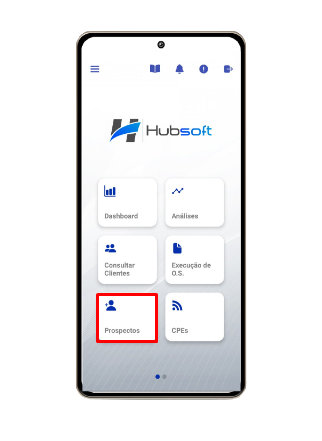
Após abrir este módulo irão aparecer os prospectos que foram abertos pelo seu usuário e no canto superior em + é possível adicionar um novo prospecto.
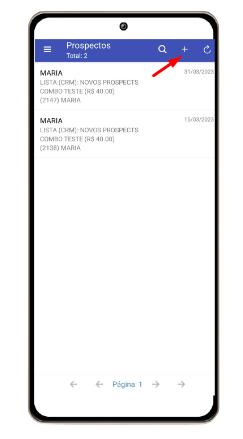
Após clicar para adicionar um novo prospecto irá preencher todos os dados do prospecto da mesma forma que no sistema web.
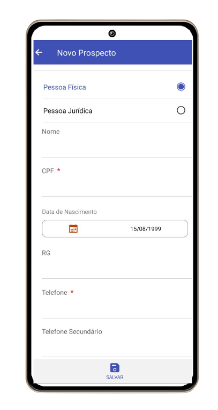
Após preencher os dados do cliente é necessário selecionar o serviço que esta sendo contratado pelo mesmo.
OBS: Para que um serviço possa ser vinculado a um prospecto ele precisa permitir essa função, para configurar seria em: configuração > geral > serviços / planos > ações > editar > no cadastro do serviço > marcar que permite prospecto sim.
Após ter preenchido todos os campos obrigatórios -> salvar, seu prospecto já estará salvo no sistema.
¶ Adicionar Prospecto Pela Central do Assinante
Através da central do assinante é possível configurar se será possível um cliente se cadastrar como prospecto.
OBS: Para configurar se será permitido seria em configuração > geral > central do assinante > configurações > permite prospecto.
Para que um cliente se cadastre como prospecto seria na central do assinante do provedor -> selecionar que não é cliente.
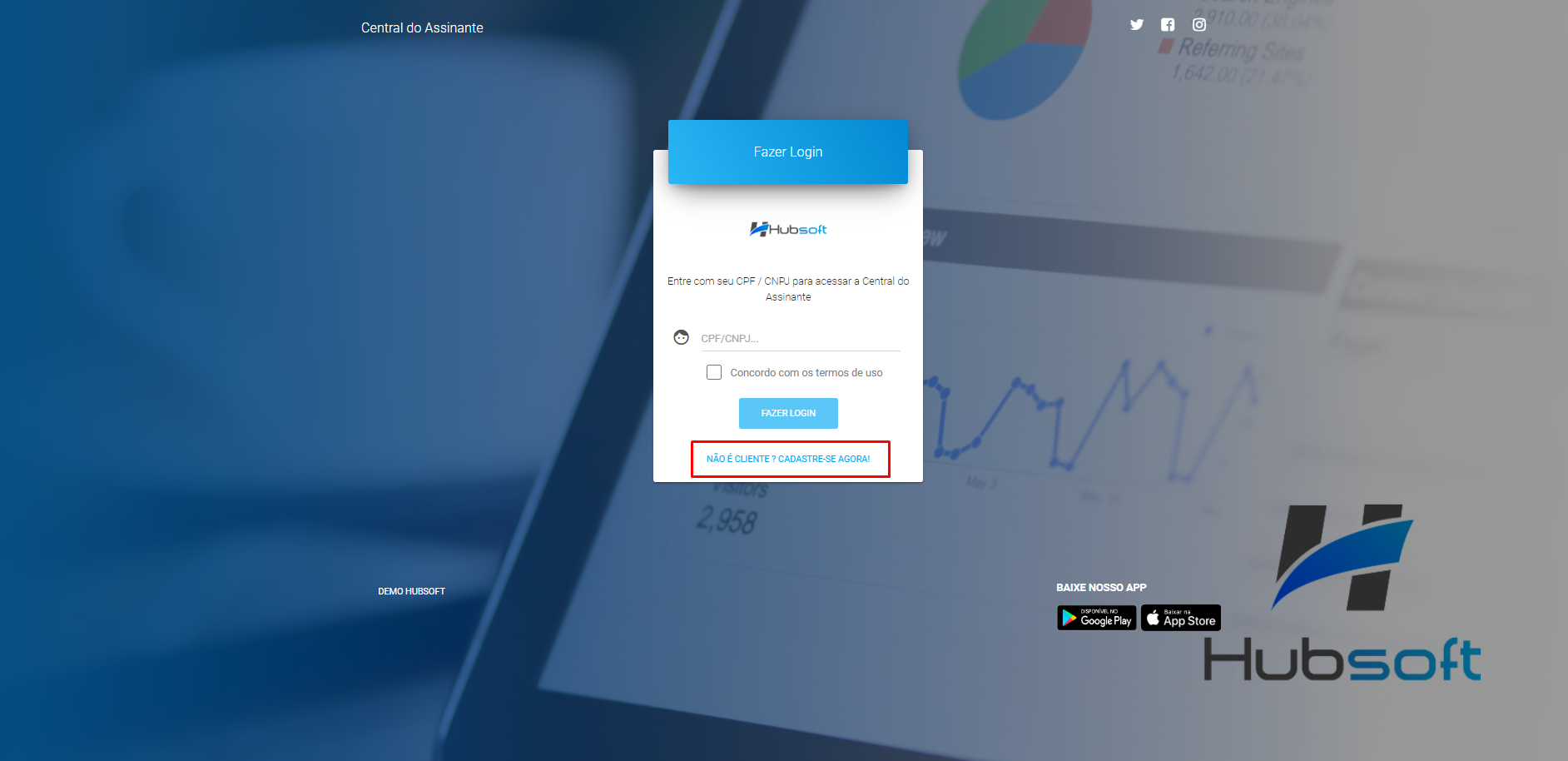
Após selecionar > irá colocar o CEP de sua cidade > clicar em ‘não sou um robô’ e buscar > irão aparecer os planos disponíveis para sua localização.
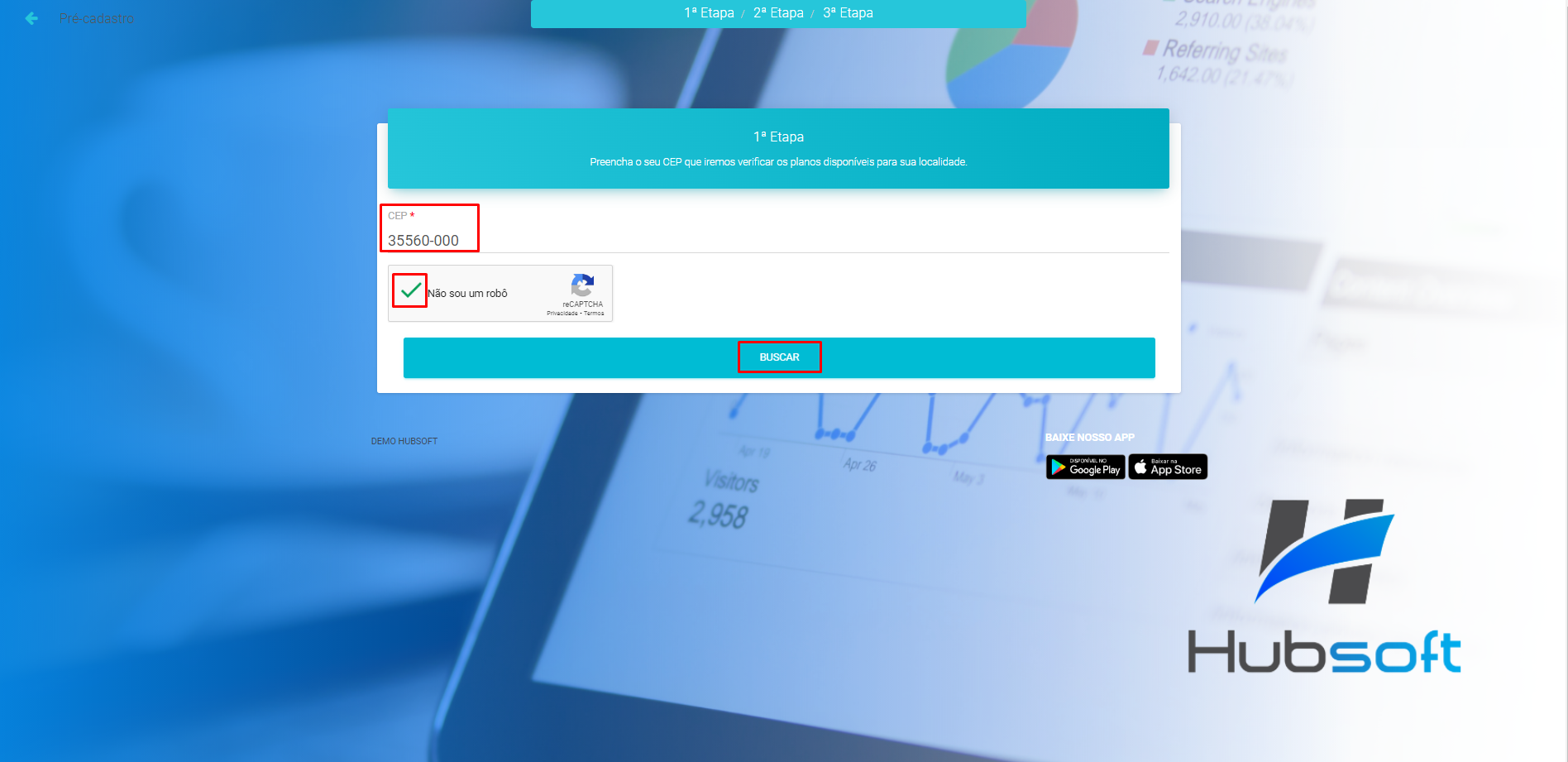
Após selecionar qual dos planos disponíveis deseja contratar > clicar em avançar.
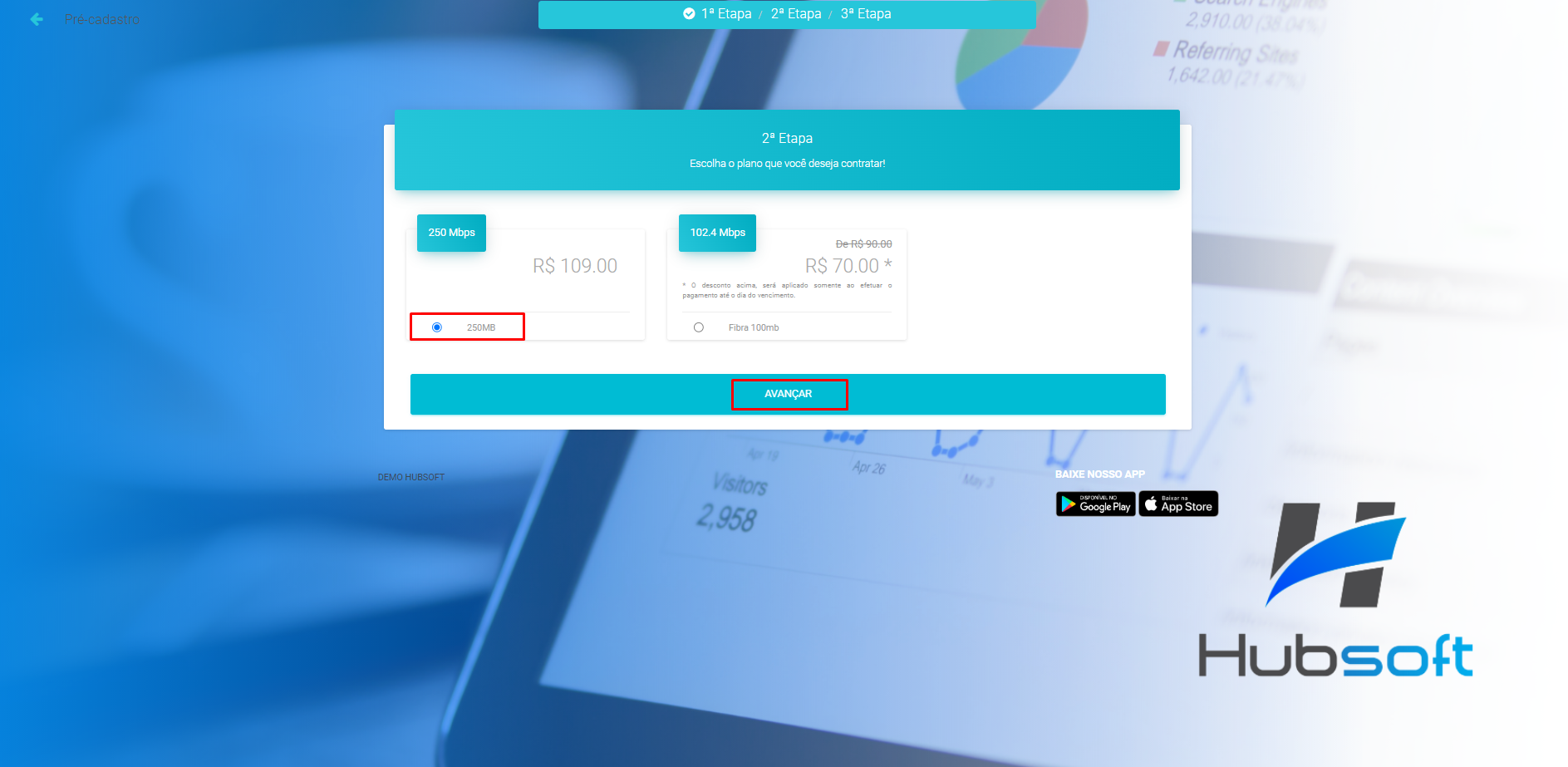
Após avançar o cliente irá preencher com seus dados > e salvar.
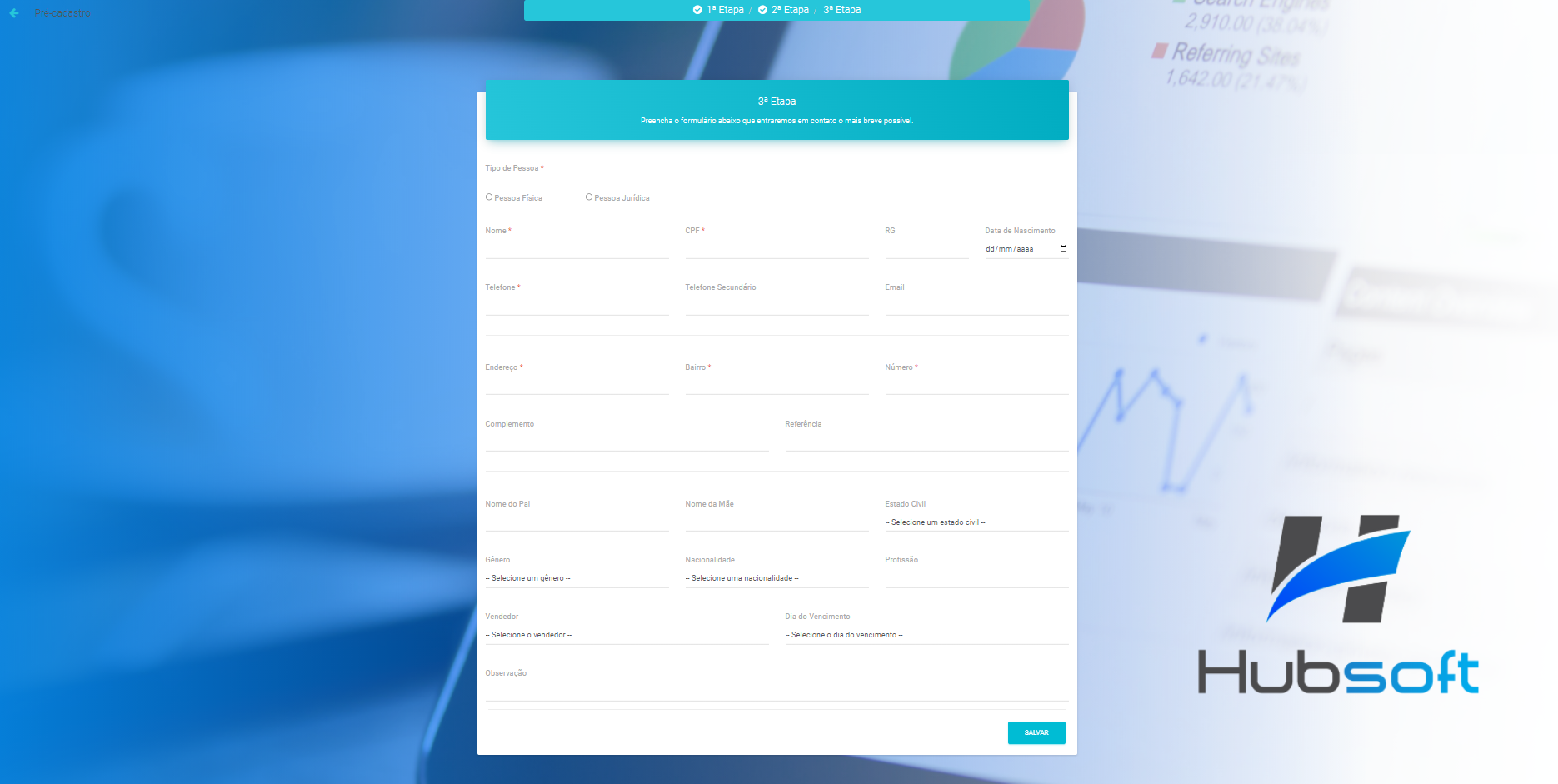
Após feito isso o cliente irá receber o aviso abaixo e o mesmo já estará cadastrado como um prospecto na base.
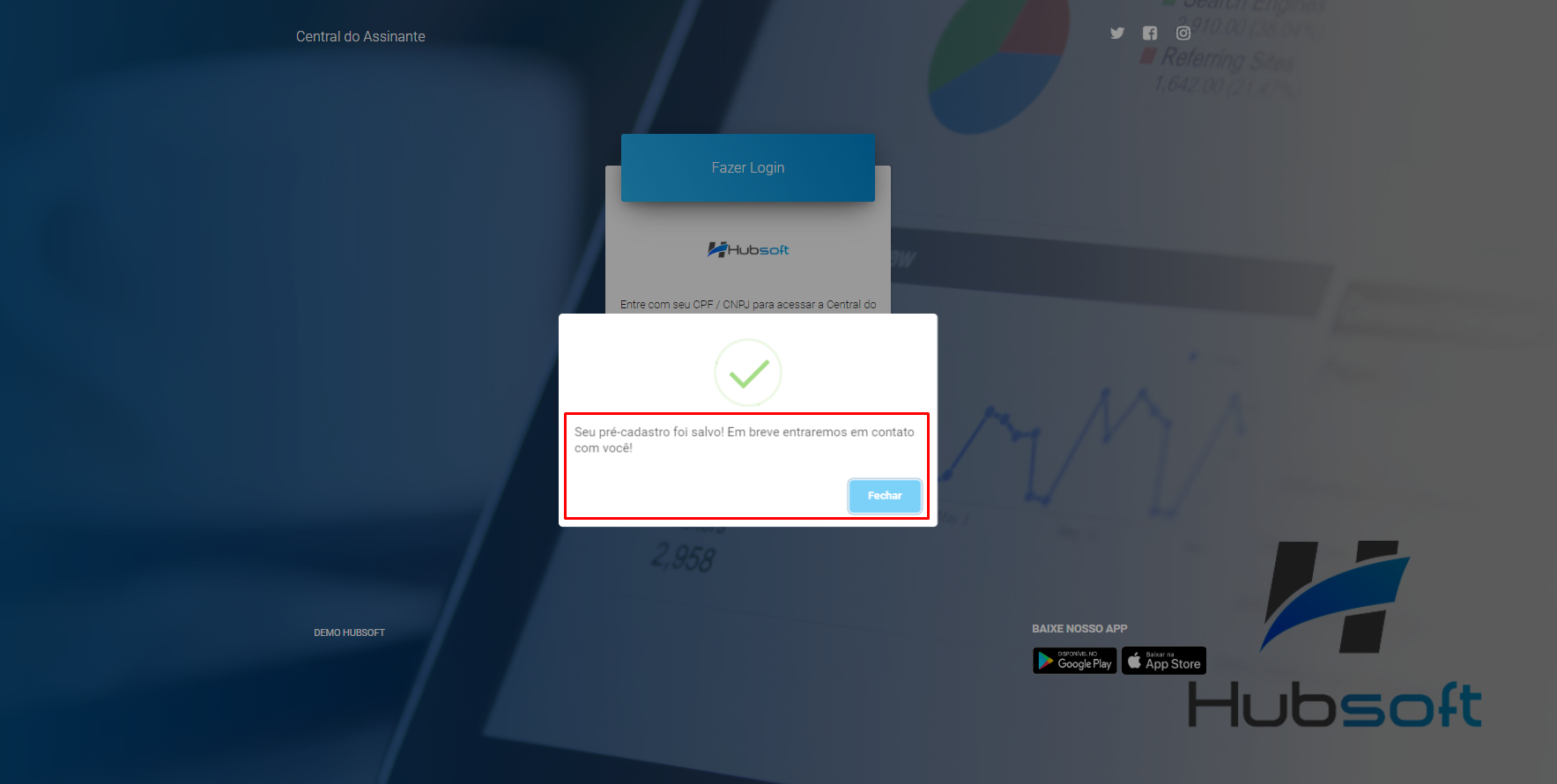
¶ Adicionar Prospecto Pelo APP do Cliente
Através do aplicativo do cliente é possível configurar se será possível um cliente se cadastrar como prospecto.
OBS: Para configurar se será permitido seria em configuração > geral > app do cliente > configurações > permite prospecto.
Na tela inicial do aplicativo, o prospecto irá seleiconar a opção em «Já é nosso cliente?» como «Não, mas quero ser cliente!»
Após selecionar este campo, irá preenhcer com seu CEP, e com isso, irão aparecer os planos disponíveis para sua localização.

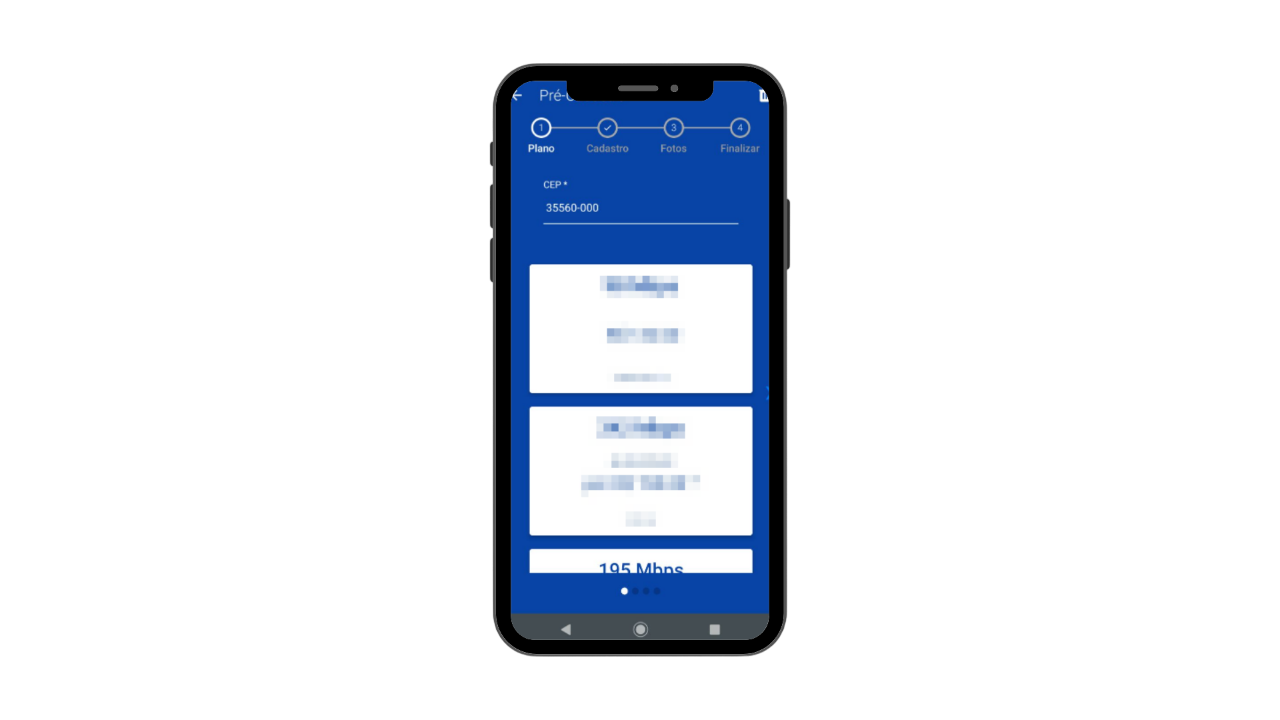
Após selecionar o plano, o prospecto irá preenhcer seus dados:
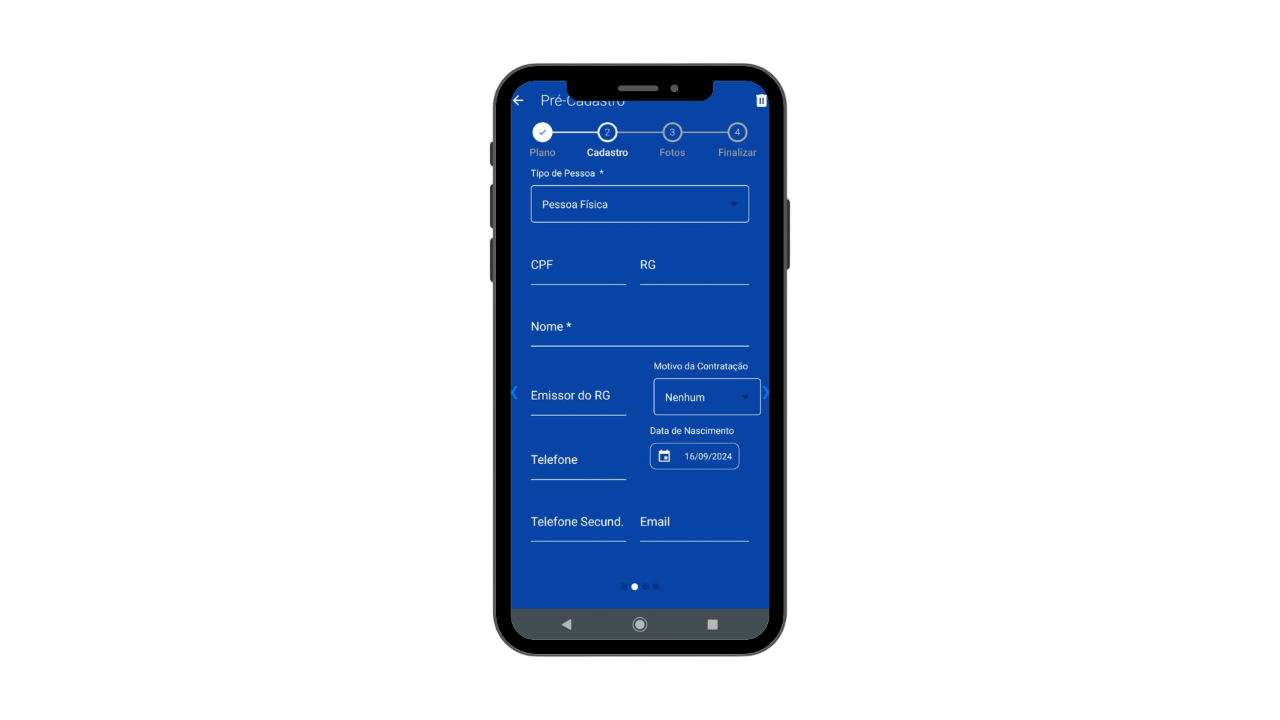
E também anexar as fotos e documentos que forem obrigatórios:
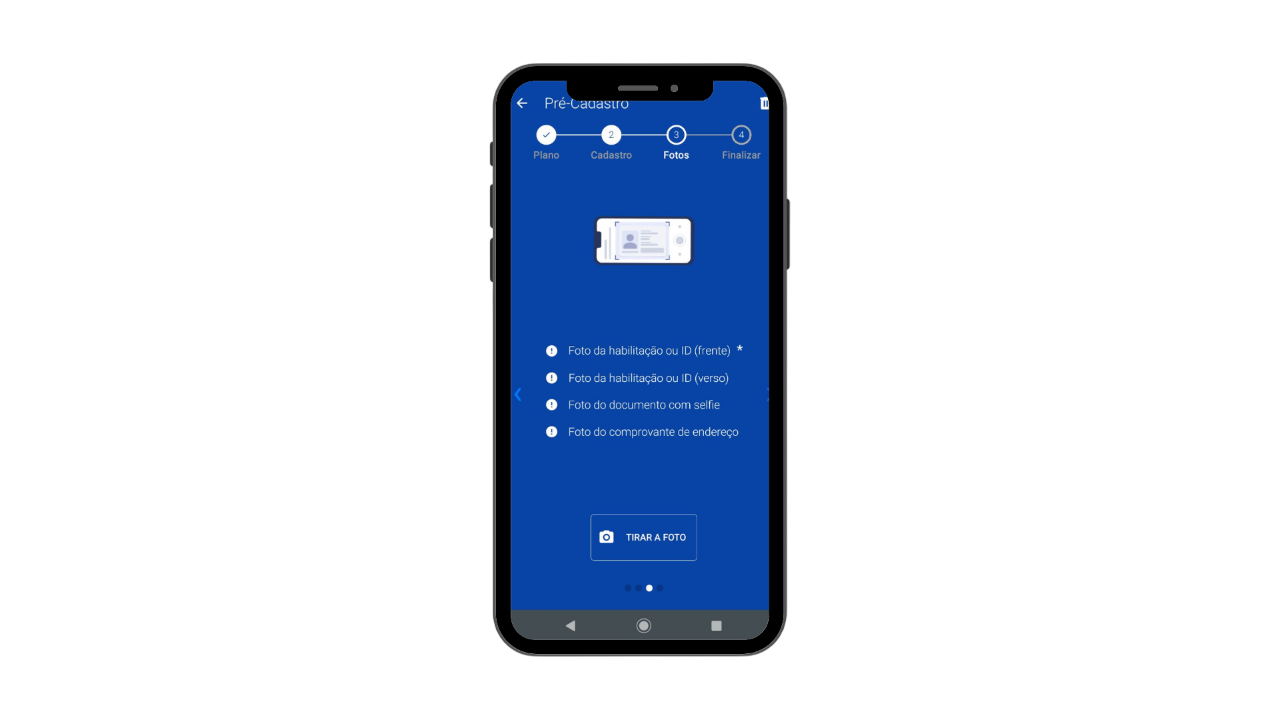
Após feito isso o cliente irá receber o aviso de sucesso e o mesmo já estará cadastrado como um prospecto na base.
¶ Abertura de OS para Prospecto
Para abrir uma OS para um prospecto, acesse o menu em Clientes > Prospectos. Vá na opção Ações > Adicionar O.S., preencha os dados obrigatórios (*) e clique em Salvar.
.jpg)
.jpg)
.jpg)
¶ Perguntas/Problemas Frequentes
Abaixo serão listadas algumas perguntas/problemas frequentes relacionados a Prospecto. Caso alguma dessas situações aconteça e você tenha dificuldades para resolver, não hesite em chamar nosso suporte, pois estamos aqui para lhe ajudar.
¶ Após marcar um prospecto como perdido, é possível alterar esta informação?
É possível sim, no prospecto que foi marcado como perdido, em ações, terá a opção de desmarcar como perdido. Será necessário selecionar se irá:
«Desmarcar Cartão do CRM como Perdido?» Ao marcar esta opção como ‘SIM’, o sistema irá Desmarcar de Perdido o cartão do CRM em que este Prospecto esta vinculado.
E também preencher uma observação obrigatória referente a este processo.
Dessa forma, ele volta a ser um prospecto aguardando em sua base.
¶ É possível abrir uma Ordem de Serviço para prospectos?
É possível sim, para isso, seria necessário o provedor ter um tipo de OS com destino prospecto cadastrado no sistema.